
Atomisは、GitHubによって開発されたオープンソースのクロスプラットフォームコードエディターです。組み込みのパッケージマネージャー、組み込みのGitcontrol、スマートオートコンプリート、構文の強調表示、複数のペインがあります。
内部的には、Atomは、HTML、JavaScript、CSS、およびNode.jsを使用してElectron上に構築されたデスクトップアプリケーションです。
UbuntuマシンにAtomをインストールする最も簡単で推奨される方法は、Atomリポジトリーを有効にし、コマンドラインからAtomパッケージをインストールすることです。
このチュートリアルはUbuntu18.04向けに書かれていますが、同じ手順がUbuntu 16.04と、Debian、Linux Mint、ElementaryOSなどのDebianベースのディストリビューションにも当てはまります。
前提条件#
パッケージをインストールするには、ログインしているユーザーにsudo権限が必要です。
UbuntuへのAtomのインストール#
UbuntuシステムにAtomをインストールするには、次の手順を実行します。
-
パッケージリストを更新することから始め、次のように入力して依存関係をインストールします。
sudo apt updatesudo apt install software-properties-common apt-transport-https wget -
次に、次のwgetコマンドを使用してAtomEditorGPGキーをインポートします。
wget -q https://packagecloud.io/AtomEditor/atom/gpgkey -O- | sudo apt-key add -次のように入力して、AtomAPTリポジトリを有効にします。
sudo add-apt-repository "deb [arch=amd64] https://packagecloud.io/AtomEditor/atom/any/ any main" -
リポジトリが有効になったら、次のコマンドを使用して最新バージョンのAtomをインストールします。
sudo apt install atom
これでAtomがUbuntuシステムにインストールされたので、コマンドラインからcodeと入力して起動できます。 または、Atomアイコンをクリックします(Activities -> Atom 。
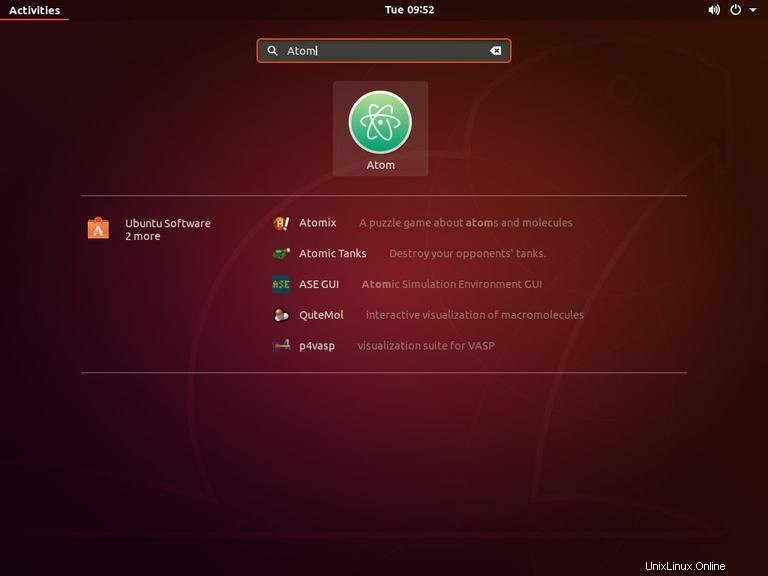
Atomエディターを初めて起動すると、次のようなウィンドウが表示されます。
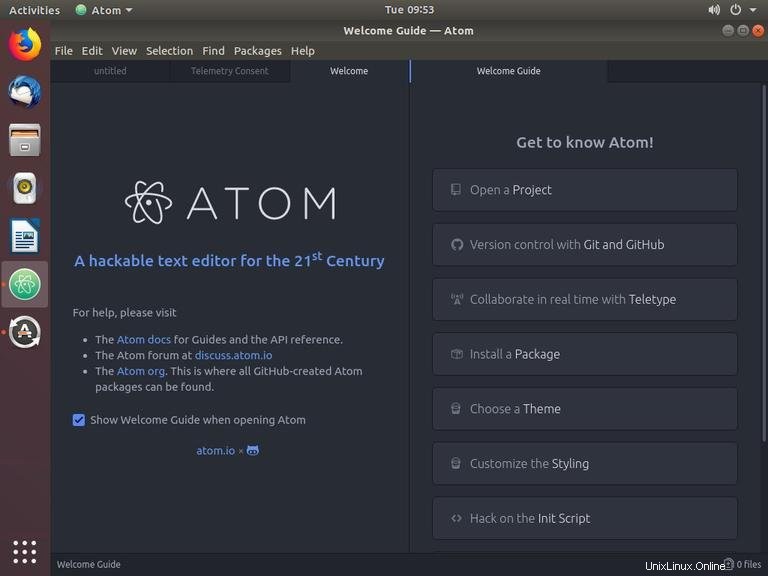
これで、好みに応じてテーマと拡張機能のインストールとAtomの構成を開始できます。
新しいリリースが公開されたときにAtomインストールをアップグレードするには、aptを使用できます。 パッケージマネージャーの通常のアップグレード手順:
sudo apt updatesudo apt upgrade